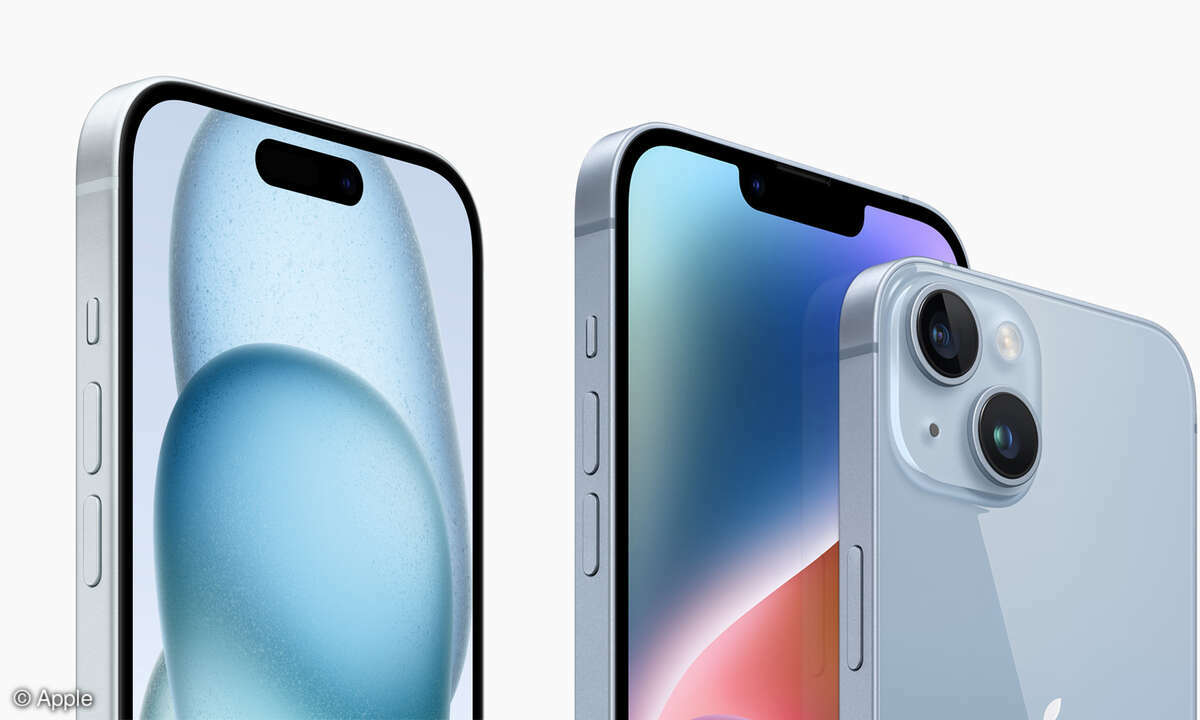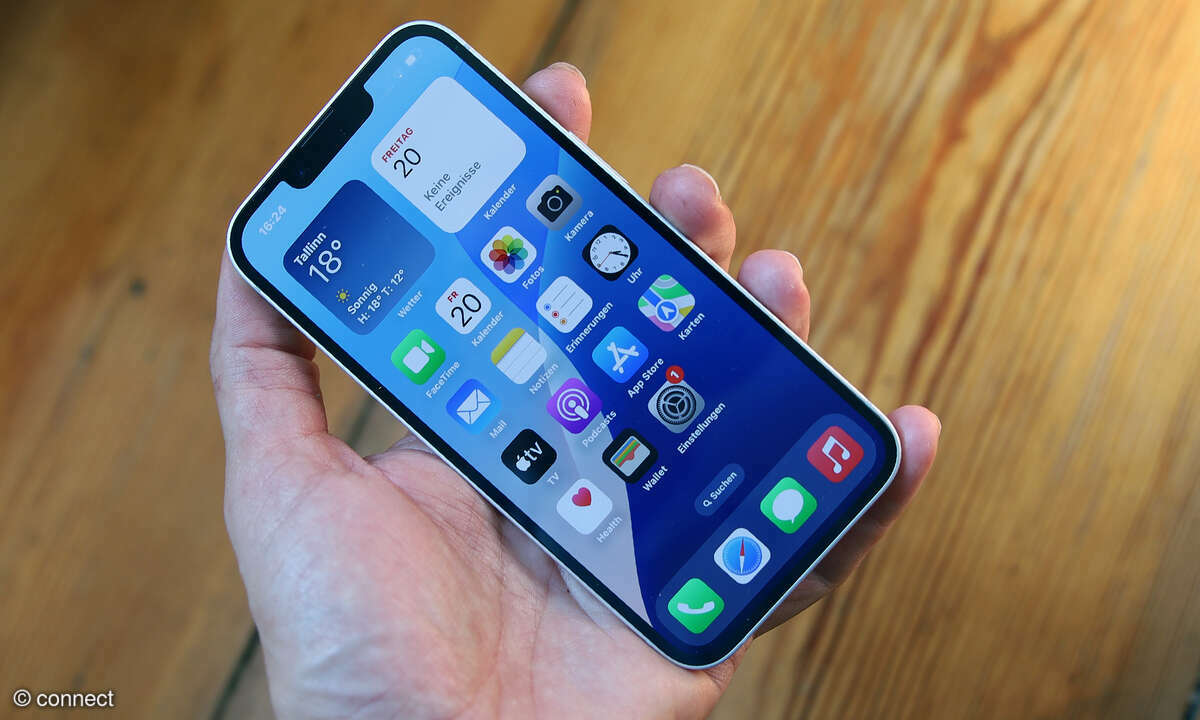So erweitern Sie den iPhone-Speicher
Mehr zum Thema: AppleKein Platz mehr für neue Fotos, Videos und Chats? Wir zeigen, wie Sie Ihrem iPhone mehr Speicherplatz spendieren, und dabei Apples hohe Aufpreise geschickt umgehen.

Was tun, wenn der iPhone Speicher voll ist? Der Speicherplatz von iPhone und iPad ist eigentlich immer zu klein, um darauf wirklich alle Songs, Videos und Apps unterzubringen, die man unterwegs brauchen könnte. Das ist auch beim iPhone 15 und iPhone 15 Pro nicht anders. Es hat in der kleinsten Vers...
Was tun, wenn der iPhone Speicher voll ist? Der Speicherplatz von iPhone und iPad ist eigentlich immer zu klein, um darauf wirklich alle Songs, Videos und Apps unterzubringen, die man unterwegs brauchen könnte. Das ist auch beim iPhone 15 und iPhone 15 Pro nicht anders. Es hat in der kleinsten Version immerhin 128 GB. Beim iPhone 15 Pro Max sind es mindestens 256 GB. Doch wenn Sie Videos in der höchsten Auflösung von 4K speichern oder größere Datenmengen von zu Hause mitnehmen wollen, wird das schon mal knapp.
Speicher ist das, was ein iPhone oder iPad teuer macht. So lässt sich Apple beim iPhone 15 das Upgrade von 128 auf 256 GB mit zusätzlichen 130 Euro bezahlen. Das entspricht rund einem Euro pro Gigabyte. Zum Vergleich: Bei technisch dem iPhone-Speicher ähnlichen SSDs beginnen die Preise je GByte schon bei etwa 5 Cent - Tendenz fallend.
Der Haken: Apple-Kunden müssen schon beim Kauf wissen, wie viel Speicherplatz sie benötigen. Denn die Apple-Geräte haben keinen Speicherkartensteckplatz, an dem man per SD-Karte mehr Platz nachrüsten könnte. Also müssen andere Lösungen her.
Lesetipp: In-App-Käufe deaktivieren
Doch welche Lösungen gibt es, den Speicher von iPhone und iPad aufzustocken? Wir zeigen Ihnen verschiedene Wege, auf denen Sie zu mehr Speicherplatz für Ihr iOS-Gerät gelangen.
Tipp: Die iOS-App "Dateien" hat den Zugriff auf Speichermedien enorm vereinfacht. Vor allem Speicher, die Sie an den Lightning- oder USB-C-Anschluss des iPhones/iPads anschließen, lassen sich damit komfortabel verwalten. Aber auch der Zugriff auf Netzwerkfreigaben, zum Beispiel von Ihrem NAS, ist damit möglich.

1. USB-Stick mit USB-C- und Lightning-Anschluss
Die bequemste Lösung ist ein USB-Stick. Das gilt erst recht für Besitzer eines iPhone 15, 15 Plus, 15 Pro oder Pro Max, die auf eines der weit verbreiteten Modelle mit USB-C-Anschluss zurückgreifen können. Besitzer älterer iPhones benötigen einen Stick mit Lightning-Anschluss. Im Handel finden Sie mehrere Modelle, die zwei oder sogar drei Anschlüsse aufweisen:
- Der iDiskk Lightning-USB-Foto-Stick kostet etwa 36 Euro und bietet 64 GB Speicherplatz, Lightning- und USB-A-Anschluss.
- Der SanDisk iXpand Luxe setzt stattdessen auf Lightning- und USB-C-Anschluss. Damit ist er das modernere Gerät. Mit 128 GB Speicher kostet er rund 39 Euro.
- Der Uzwont USB Stick 4-in-1 Mini kostet rund 30 Euro. Er fasst 256 GB und bietet neben dem USB-C-Anschluss auch USB-A und Micro-USB, zum Beispiel für ältere Android-Handys.
Durch die Anschaffung eines Sticks sparen Sie also gegenüber den Mehrpreisen für zusätzlichen Speicher bei Apple etwa Zweidrittel. Aber Erweiterungen lassen sich eben auch nachträglich noch erwerben, wenn Sie bereits festgestellt haben, dass der iPhone-Speicher knapp ist. Außerdem können Sie die Sticks abwechselnd mit mehreren Geräten verbinden, auf Reisen für Backup-Zwecke verwenden u.ä.

2. Adapter für SD-Karten und Kameras
Vor allem für Fotografen ist die SD-Karte das Medium der Wahl. Besitzern eines iPhones mit Lightning-Anschluss empfehlen wir Apples Lightning auf SD Kartenlesegerät. Es kostet etwa 34 Euro ohne Speicherkarte, aber die gibt es für kleines Geld. An Apples neuere iPhones mit USB-C-Anschluss können Sie Apples USB-C auf SD Kartenlesegerät für 39 Euro anschließen. Drittanbieter verkaufen Lightning- beziehungsweise USB-C-Kartenleser bereits ab 9 Euro. Im täglichen Betrieb erweisen sich manche davon aber als weniger zuverlässig als Apples Kartenleser. Achten Sie auf die Produktbewertungen, bevor Sie entscheiden!
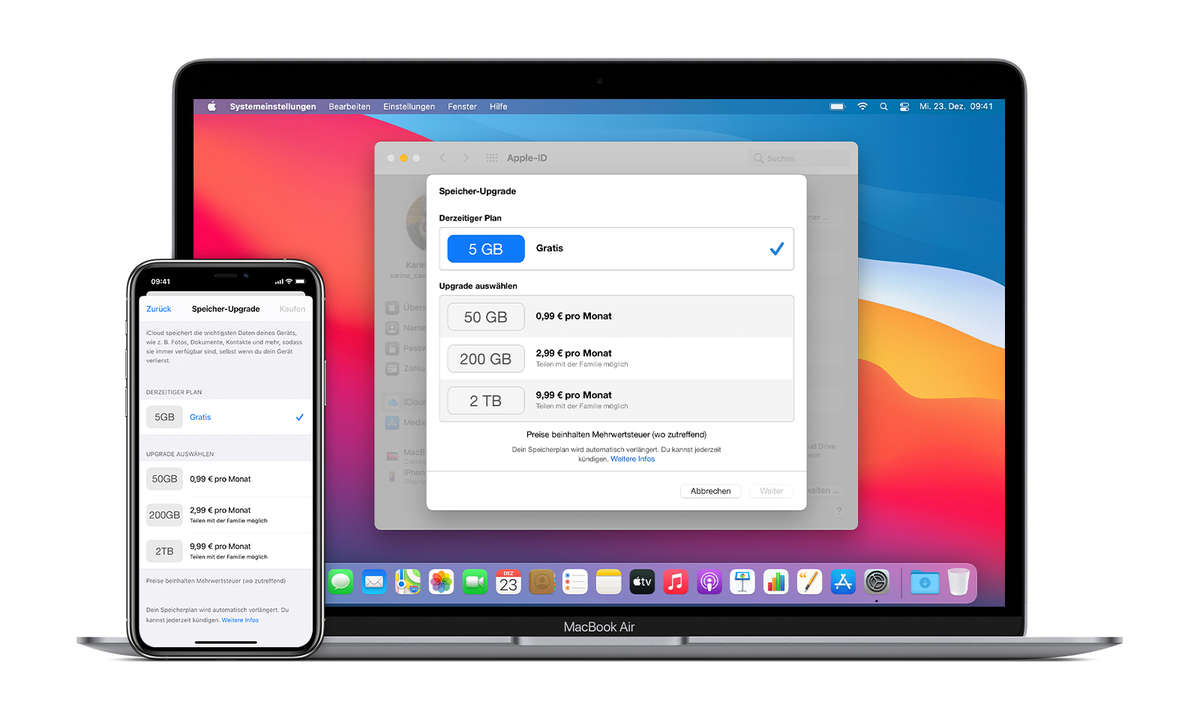
3. Auf Online-Speicher ausweichen
Mit Hilfe eines Online-Speicherdienstes wie Dropbox oder Apple iCloud können Sie Daten im Internet speichern. Viele iPhone- beziehungsweise iPad-Apps sind kompatibel zu diesen Diensten, können Daten von dort herunter- und auch hochladen. Cloud-Speicher ist eine sehr günstige Speichererweiterung.
Dropbox bietet 2 GByte gratis, iCloud sogar 5. Der Nachteil dieser Lösung: Sie müssen online sein, um an Ihre Daten zu gelangen. Greifen Sie vor allem per Mobilfunknetz auf das Internet zu (und nicht über WLAN), wird diese Lösung möglicherweise zu teuer.
4. Platz auf iPhone und iPad schaffen
Alles raus, was keine Miete zahlt: Das Löschen von Apps ist ein besonders günstiges Speicher-Upgrade. In den Einstellungen sehen Sie unter "Allgemein > iPhone-Speicher", welche Apps wie viel Speicherplatz belegen. Durch Antippen einer App sehen Sie, wie sich der Gesamtspeicherverbrauch auf die App selbst und die von der App gespeicherten Daten (zum Beispiel Dokumente) verteilt.
Achten Sie auch auf Tipps zum Einsparen von Speicherplatz, die iOS hier anzeigt. Ihr iPhone kann Apps, die Sie selten benötigen, in die Cloud auslagern und große Anhänge aus "Nachrichten"-Chats löschen. Tippen Sie eine App an, können Sie sie aus den Einstellungen heraus löschen. Wenn Sie nur die von der App gespeicherten Daten löschen möchten, müssen Sie sich dazu in der jeweiligen App nach der entsprechenden Funktion umsehen.
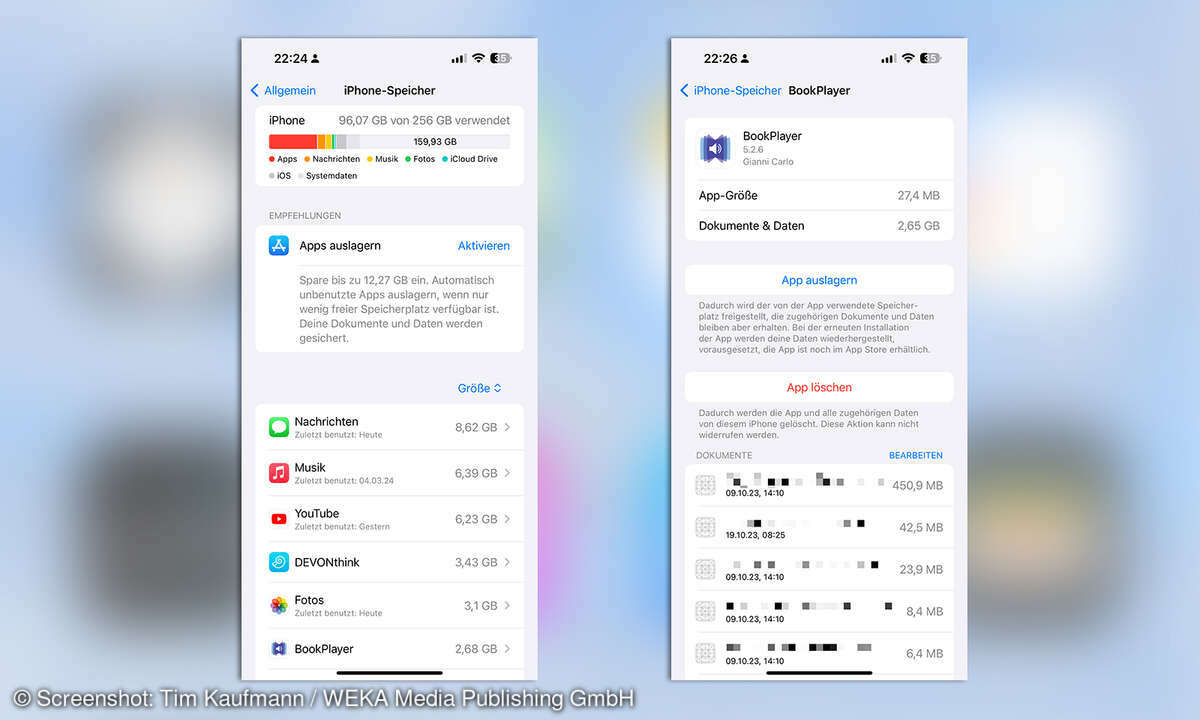
Wir empfehlen, dass Sie vor dem Löschen von Apps und Daten jedweder Art ein Backup anlegen. Das ist um so wichtiger, als Apps manchmal aus dem App Store verschwinden und sich dann ohne ein Backup nicht mehr wiederherstellen lassen.
Tipp: Auf vielen iPhones belegen alleine die Apps Facebook und WhatsApp Speicherplatz im Bereich von 1 bis 2 Gigabyte. Indem Sie sie löschen und Facebook künftig über die Website besuchen, können Sie diesen Speicher locker einsparen.
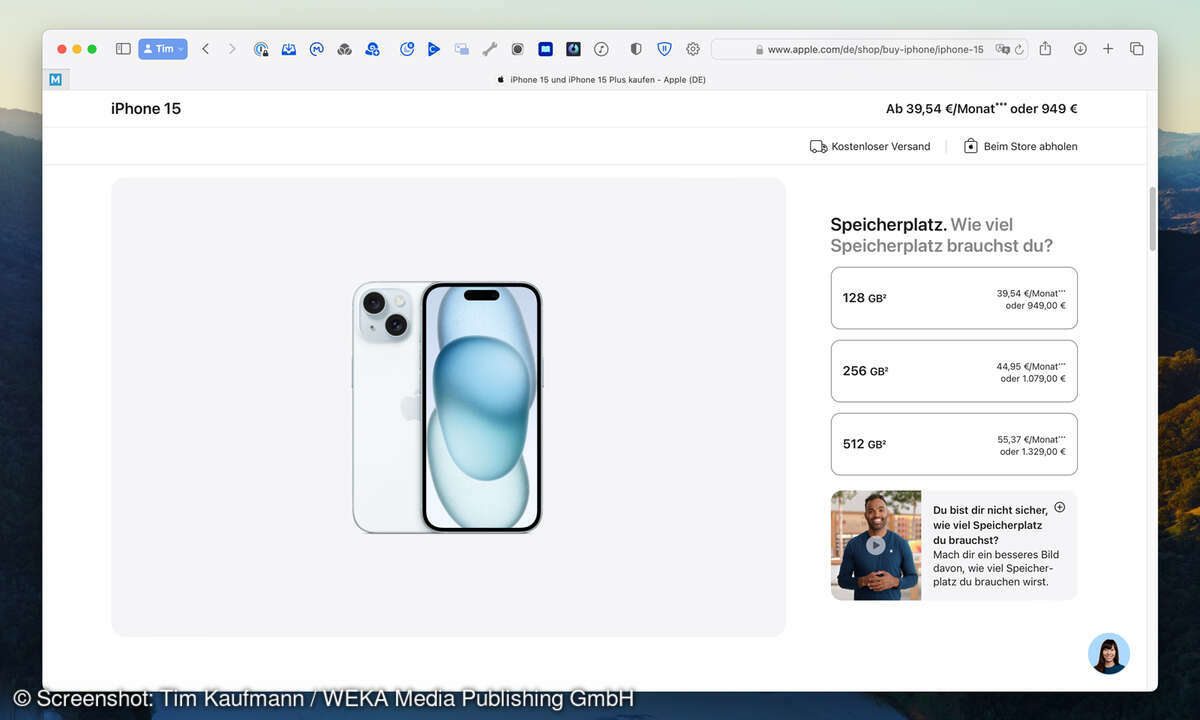
5. Modell mit mehr Speicher wählen
Zwischen dem iPhone 15 mit 128 GByte und dem Modell mit 256 GByte liegen 130 Euro, beim iPad verhält es sich ähnlich. Trotzdem ist natürlich die Auswahl eines der mit mehr Speicher ausgestatteten Modelle ebenfalls eine Möglichkeit, den Speicherplatz zu erhöhen.
Daher sollten sich iPhone- und iPad-Interessenten schon vor dem Kauf genau überlegen, wie viel Speicher sie womöglich benötigen werden. Der Speicherplatzverbrauch auf Ihrem aktuellen Handy beziehungsweise Tablet bietet dabei einen guten Anhaltspunkt.